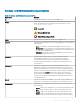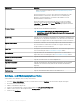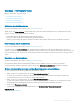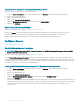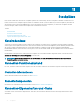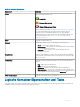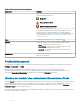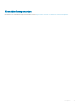Users Guide
„Bestandsdaten einstellen“ in Storage Management nden
Um diesen Task im Storage Management ausndig zu machen:
1 Im Fenster Server Administrator in der System-Struktur erweitern Sie Speicher, um die Controller-Objekte anzuzeigen.
2 Erweitern Sie ein Controller-Objekt.
3 Wählen Sie das Gehäuse-Objekt aus.
4 Klicken Sie auf Informationen/Konguration.
5 Wählen Sie Bestandsdaten einstellen aus dem Drop-Down-Menü Gehäuse-Tasks aus.
6 Klicken Sie auf Ausführen.
Blinken der LED auf dem Gehäuse
Unterstützt mein Gehäuse diese Funktion? Siehe Unterstützte Funktionen.
Mit dem Task Blinken werden die Leuchtdioden (LED) auf dem Gehäuse geblinkt. Dieser Task kann dazu verwendet werden, ein
fehlerhaftes Gehäuse zu nden. Die LED auf dem Gehäuse können unterschiedliche Farben und Blinkmuster anzeigen. Die
Gehäusehardwaredokumentation enthält weitere Informationen über die Bedeutung der Blinkfarben und -muster.
Verfügbare Reports
Steckplatzbelegungsreport anzeigen
Steckplatzbelegungsreport anzeigen
ANMERKUNG
: Diese Option wird auf PERC-Hardware-Controllern, die im HBA-Modus ausgeführt werden, nicht unterstützt,
wenn der Treiber nicht zugeordnet ist.
Unterstützt mein Controller diese Funktion? Siehe Unterstützte Funktionen.
Der Task Steckplatzbelegungsreport anzeigen ermöglicht Ihnen die Anzeige der leeren Steckplätze, der belegten Steckplätze oder der
Steckplätze, die aufgrund der Rückwandplatinenverzonung des ausgewählten Gehäuses aufgeteilt sind. Der Report bietet eine Übersicht,
aus der die Belegung der Steckplätze physischer Laufwerke hervorgeht. Bewegen Sie die Maus über die einzelnen Steckplätze, um Details
anzuzeigen, wie z. B. physische Festplatten-ID, Zustand und Größe.
„Anzeige des Steckplatzbelegungsreports“ in Speicherverwaltung nden
1 Im Fenster Server Administrator in der System-Struktur erweitern Sie Speicher, um die Controller-Objekte anzuzeigen.
2 Erweitern Sie ein Controller-Objekt.
3 Wählen Sie das Gehäuseobjekt aus.
4 Klicken Sie auf Informationen/Konguration.
5 Wählen Sie Steckplatzbelegungsreport anzeigen aus dem Drop-Down-Menü Verfügbare Tasks aus.
6 Klicken Sie auf Ausführen.
Wenn die Rückwandplatine die exible Rückwandplatinen-Verzonung unterstützt, werden nur die leeren bzw. belegten Steckplätze des
Controllers, den Sie gerade anzeigen, angezeigt. Die Steckplätze des anderen Controllers sind grau unterlegt und für diese Steckplätze
werden keine Informationen angezeigt. Weitere Informationen über die exible Rückwandplatinen-Verzonung nden Sie unter
Rückwandplatinen.
94
Gehäuse und Rückwandplatinen